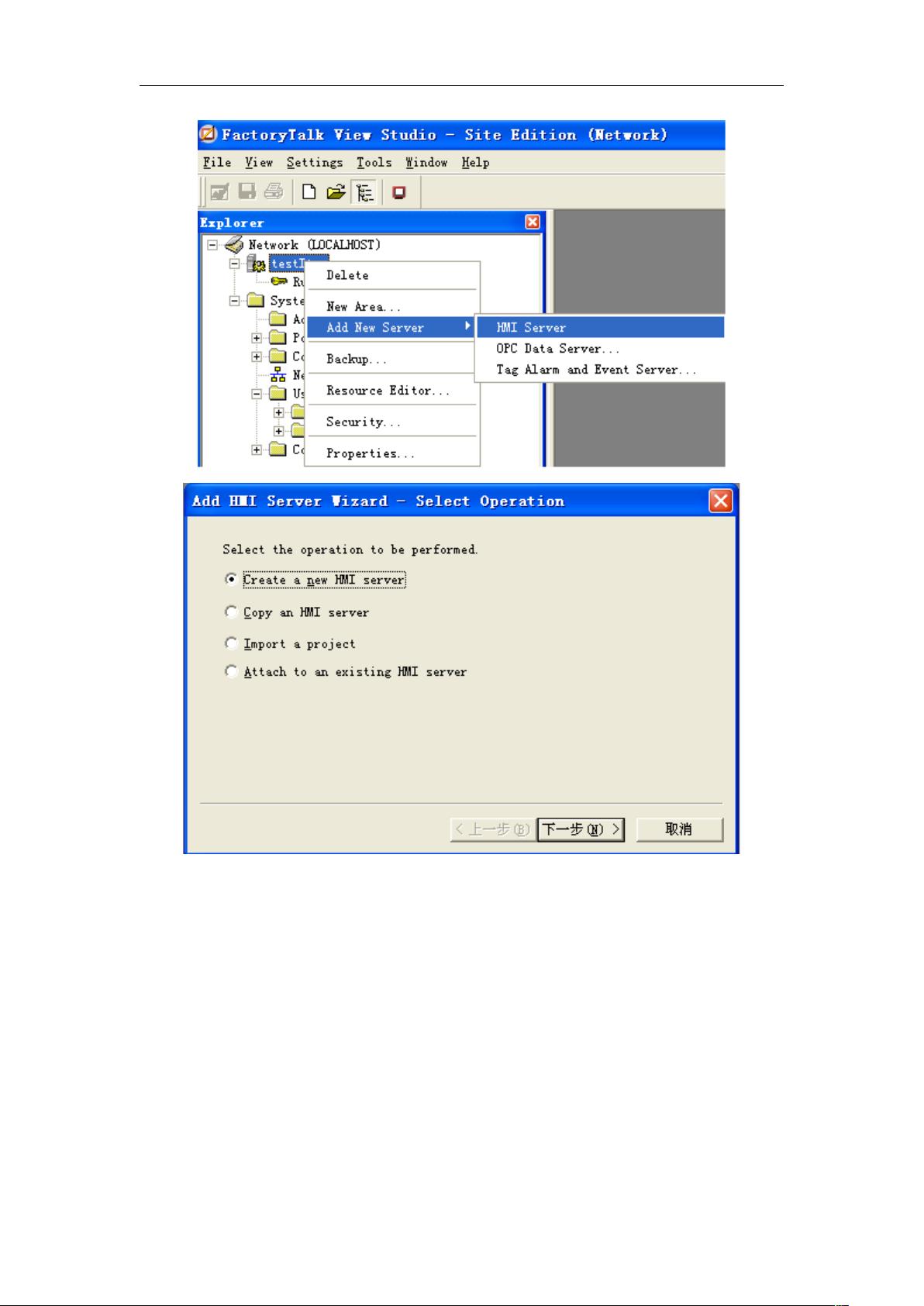FTViewSE 5.0分布式配置指南
需积分: 27 165 浏览量
更新于2024-09-07
收藏 341KB DOC 举报
"本文档详细介绍了如何配置AB FTViewSE 5.0的分布式系统,包括服务器端和客户端的设置步骤及注意事项。FTViewSE 5.0是Rockwell Automation的FactoryTalk View Studio的一个组件,用于创建和部署工业自动化的人机界面(HMI)解决方案。"
FTViewSE 5.0分布式配置是一个关键步骤,确保多个客户端能够访问和操作同一份HMI工程。以下是对配置过程的详细解释:
1. **服务器端配置**:
- **安装IIS**: IIS是Windows操作系统中的一个组件,用于提供Web服务,FTViewSE 5.0需要它来发布工程供客户端访问。
- **安装FTViewSE 5.0**: 在服务器上安装软件,跳过登录窗口。
- **创建网络版工程**: 在FactoryTalk View Studio中,创建一个支持网络连接的工程。
- **添加用户和密码**: 在工程中设置安全控制,添加用户并设定密码。
- **分配用户权限**: 将用户添加到管理员组,确保他们有权限访问和修改工程。
2. **客户端配置**:
- **定义计算机用户**: 在客户端计算机上创建一个管理员用户,用于后续的登录操作。
- **安装FTViewSE 5.0**: 安装过程可使用预定义的用户或取消登录。
- **创建SE用户**: 通过FTViewSE的管理工具(SE Administration Console)创建新用户。
- **加入管理员组**: 将客户端创建的用户添加到管理员组,赋予相应权限。
- **指定运行目录的计算机**: 使用客户端工具(Specify FactoryTalk Directory Location)指明服务器位置。
- **选择服务器**: 选择服务器计算机名,确保与服务器配置一致。
- **完成配置和登录**: 使用服务器端的用户和密码登录,重启客户端计算机。
- **运行客户端应用**: 启动FactoryTalk View Site Edition Client,加载服务器上的工程。
**注意事项**:
- **IIS先决条件**: 服务器端安装FTViewSE 5.0前,IIS必须预先安装。
- **工作组一致性**: 确保所有计算机在同一工作组,检查Computer Browser服务和Workstation服务的状态,以确保网络发现功能正常。
- **服务器更换**: 如果需要更换服务器,客户端需重新运行Specify FactoryTalk Directory Location进行更新。
这个配置过程旨在建立一个安全、稳定的分布式HMI环境,允许多用户同时访问和操作工厂自动化系统,从而提高生产效率和管理水平。在实际操作中,务必遵循这些步骤,并根据网络环境和安全需求进行适当的调整。
2022-07-13 上传
qq113476789
- 粉丝: 3
- 资源: 12
最新资源
- Aspose资源包:转PDF无水印学习工具
- Go语言控制台输入输出操作教程
- 红外遥控报警器原理及应用详解下载
- 控制卷筒纸侧面位置的先进装置技术解析
- 易语言加解密例程源码详解与实践
- SpringMVC客户管理系统:Hibernate与Bootstrap集成实践
- 深入理解JavaScript Set与WeakSet的使用
- 深入解析接收存储及发送装置的广播技术方法
- zyString模块1.0源码公开-易语言编程利器
- Android记分板UI设计:SimpleScoreboard的简洁与高效
- 量子网格列设置存储组件:开源解决方案
- 全面技术源码合集:CcVita Php Check v1.1
- 中军创易语言抢购软件:付款功能解析
- Python手动实现图像滤波教程
- MATLAB源代码实现基于DFT的量子传输分析
- 开源程序Hukoch.exe:简化食谱管理与导入功能